车载音响无法识别优盘怎么办 车上USB无法读取优盘的解决方案
更新时间:2023-04-29 09:38:28作者:yang
车载音响无法识别优盘怎么办,车载音响已经成为我们开车生活中不可或缺的一部分,然而它在使用过程中往往会遇到一些小问题。其中优盘无法被识别就是很常见的一种情况。有些车上的USB口无法读取优盘,这对于想要在路上享受音乐的人来说是很烦人的。那么面对这种问题该怎么办呢?在本文中我们将为大家介绍一些解决方法,帮助你顺利地让车载音响读取优盘。
具体方法:
1、先把U盘插入电脑,再打开“我的电脑”,找到U盘。
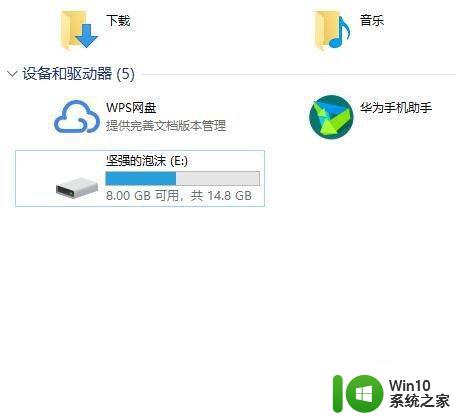
2、右击我的电脑,找到“格式化”。
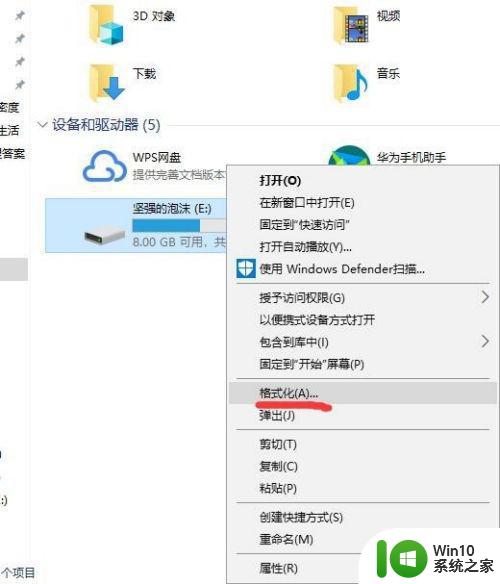
3、在弹出来的节目里,在文件系统栏目下选择“FAT32(默认)”,再点击“开始”。
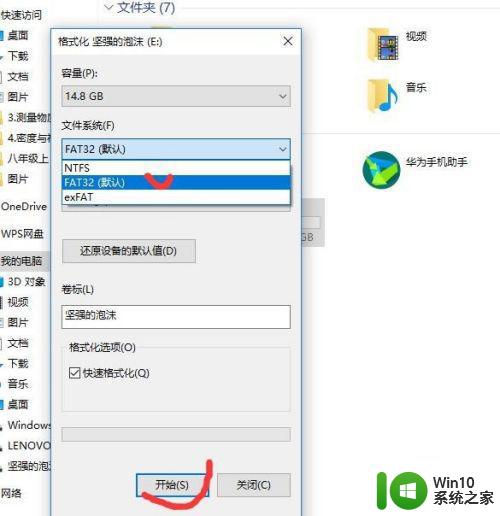
4、弹出一个提示界面“提示会清除U盘所以数据”,点击确定。
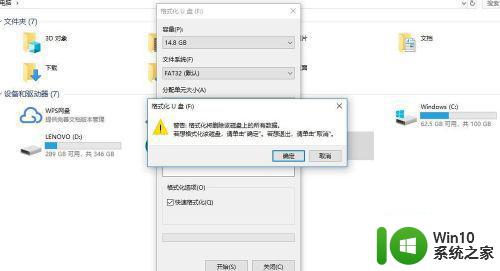
5、系统会自动进行格式化,大概几秒钟就会格式化完,弹出一个提示框“格式化完成”,点击确定就可以了,这时把需要的歌曲放进U盘里,再插入车载播放器,就可以自动识别U盘并放歌了。
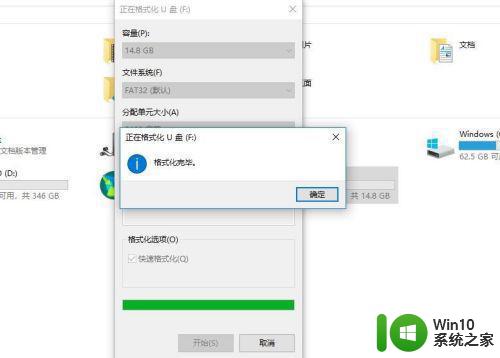
如果遇到车载音响无法识别优盘的情况,可以尝试按照以上方法进行排查和解决。如果问题仍然存在,建议咨询专业维修技师或更换合适的优盘和车载音响设备。让我们畅享美好的驾驶旅程!
车载音响无法识别优盘怎么办 车上USB无法读取优盘的解决方案相关教程
- 车载音响无法识别u盘内的歌曲怎么办 如何解决车上u盘播放音乐时出现的读取失败问题
- 车载u盘识别不出来怎么办 优盘在车上读不出来怎么办
- 怎么解决把优盘插车里显示无法读取数据 优盘插车里无法读取数据的解决方法
- u盘插在车上读取不了怎么办 车载音响无法识别U盘怎么处理
- 车辆识别不了u盘怎么办 u盘插车上无法识别怎么办
- 优盘无法在电脑上识别解决方法 优盘无法识别怎么解决
- 优盘在汽车上如何使用 车载优盘的使用方法
- u盘插在车上放不出歌曲如何解决 车载音乐播放器无法识别U盘里的歌曲怎么办
- u盘插车上显示无可读取文件怎么解决 U盘插车上显示无法读取文件怎么处理
- u盘插车上显示错误怎么解决 车载音响读取U盘失败怎么处理
- 无法识别优盘的解决方法 优盘插入电脑无反应怎么办
- 车插u盘的读不出来,咋回事 车载多媒体系统无法读取U盘的原因及解决方法
- U盘装机提示Error 15:File Not Found怎么解决 U盘装机Error 15怎么解决
- 无线网络手机能连上电脑连不上怎么办 无线网络手机连接电脑失败怎么解决
- 酷我音乐电脑版怎么取消边听歌变缓存 酷我音乐电脑版取消边听歌功能步骤
- 设置电脑ip提示出现了一个意外怎么解决 电脑IP设置出现意外怎么办
电脑教程推荐
- 1 w8系统运行程序提示msg:xxxx.exe–无法找到入口的解决方法 w8系统无法找到入口程序解决方法
- 2 雷电模拟器游戏中心打不开一直加载中怎么解决 雷电模拟器游戏中心无法打开怎么办
- 3 如何使用disk genius调整分区大小c盘 Disk Genius如何调整C盘分区大小
- 4 清除xp系统操作记录保护隐私安全的方法 如何清除Windows XP系统中的操作记录以保护隐私安全
- 5 u盘需要提供管理员权限才能复制到文件夹怎么办 u盘复制文件夹需要管理员权限
- 6 华硕P8H61-M PLUS主板bios设置u盘启动的步骤图解 华硕P8H61-M PLUS主板bios设置u盘启动方法步骤图解
- 7 无法打开这个应用请与你的系统管理员联系怎么办 应用打不开怎么处理
- 8 华擎主板设置bios的方法 华擎主板bios设置教程
- 9 笔记本无法正常启动您的电脑oxc0000001修复方法 笔记本电脑启动错误oxc0000001解决方法
- 10 U盘盘符不显示时打开U盘的技巧 U盘插入电脑后没反应怎么办
win10系统推荐
- 1 索尼笔记本ghost win10 32位优化安装版v2023.04
- 2 系统之家ghost win10 32位中文旗舰版下载v2023.04
- 3 雨林木风ghost win10 64位简化游戏版v2023.04
- 4 电脑公司ghost win10 64位安全免激活版v2023.04
- 5 系统之家ghost win10 32位经典装机版下载v2023.04
- 6 宏碁笔记本ghost win10 64位官方免激活版v2023.04
- 7 雨林木风ghost win10 64位镜像快速版v2023.04
- 8 深度技术ghost win10 64位旗舰免激活版v2023.03
- 9 系统之家ghost win10 64位稳定正式版v2023.03
- 10 深度技术ghost win10 64位专业破解版v2023.03